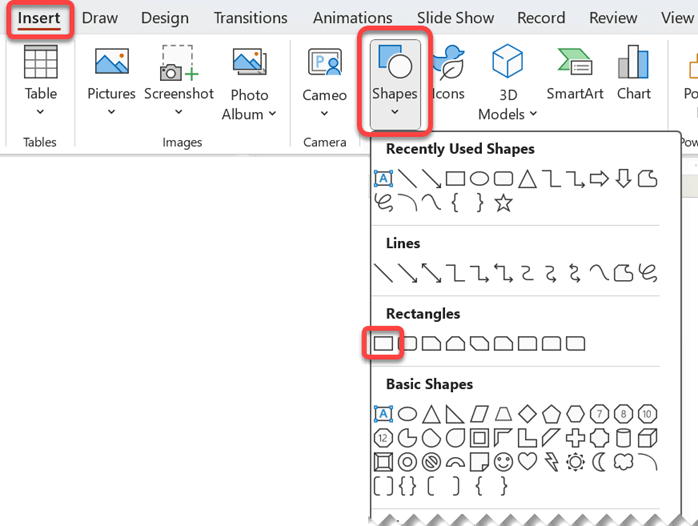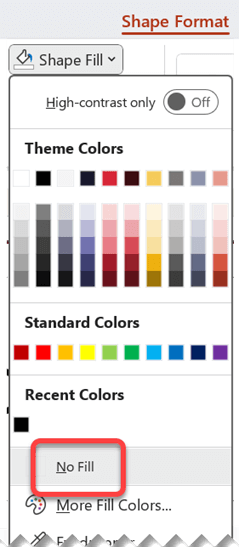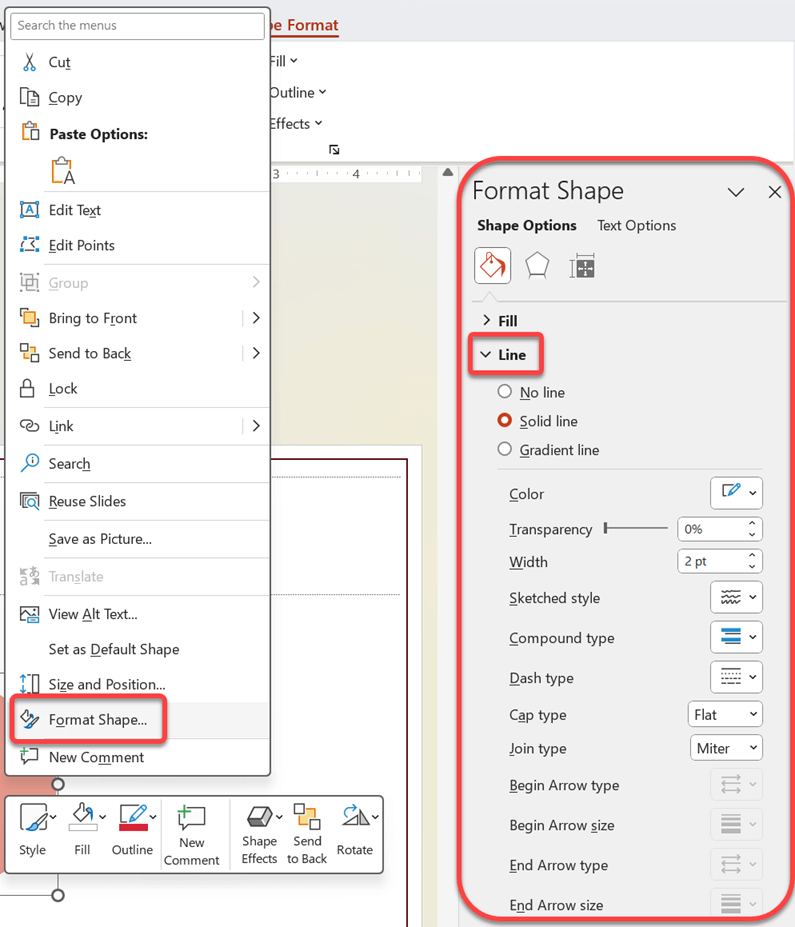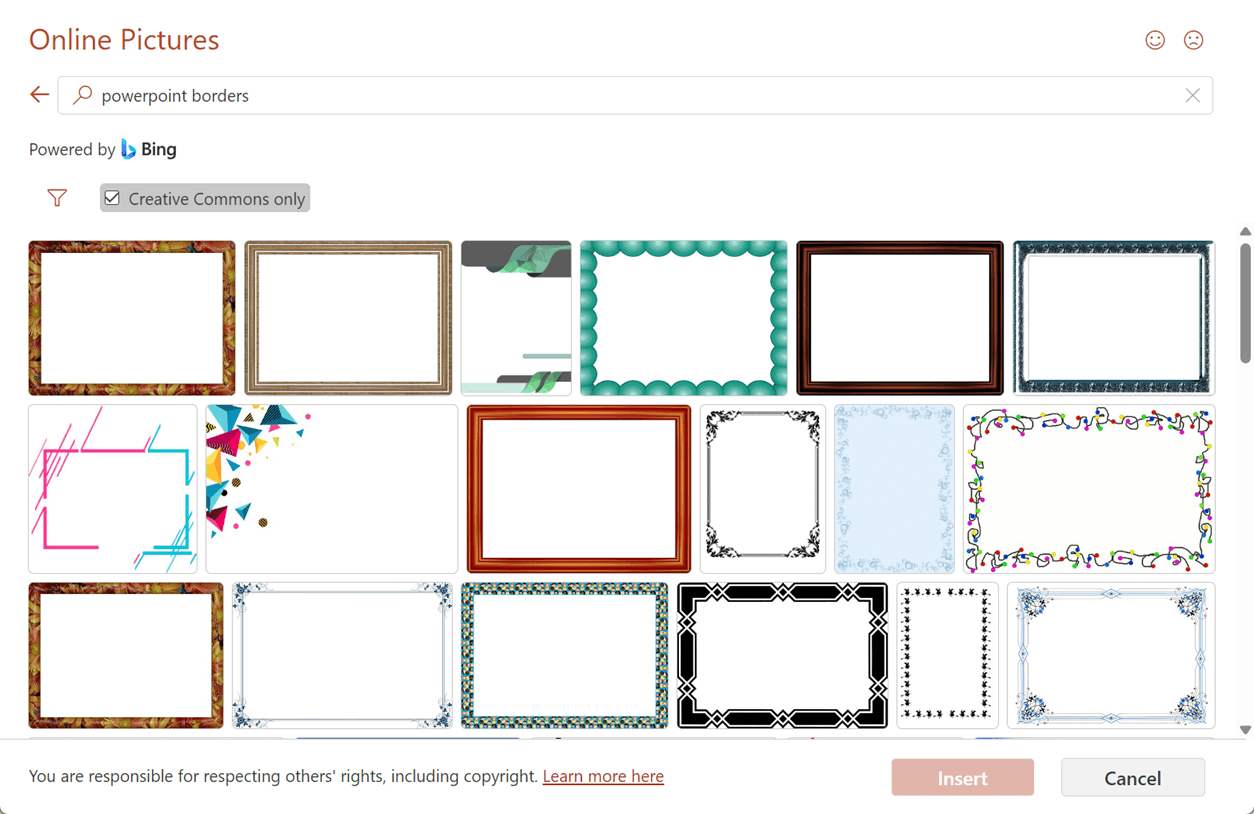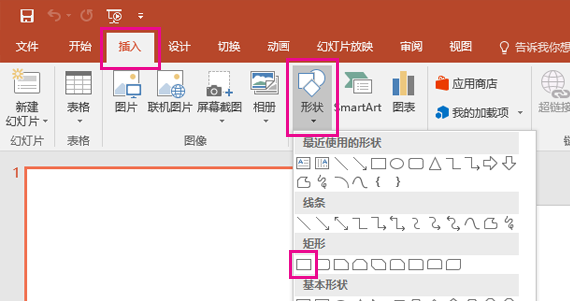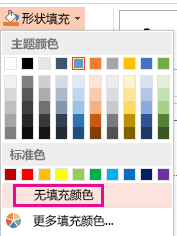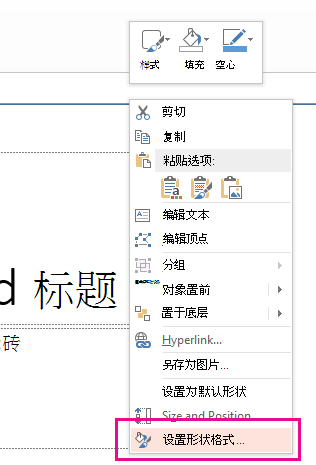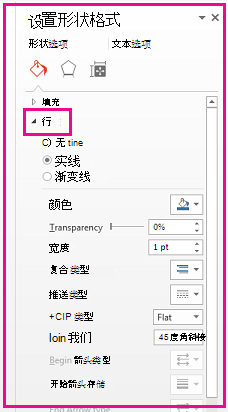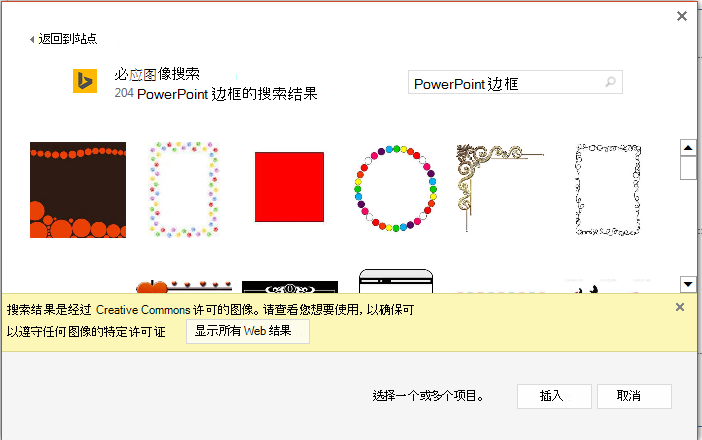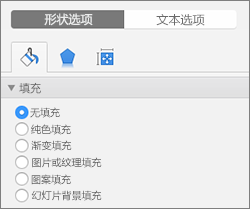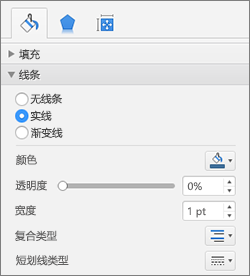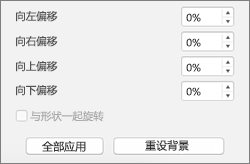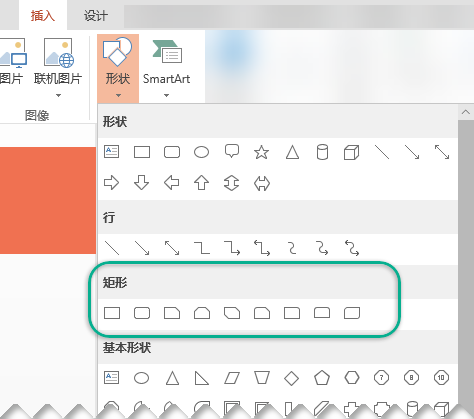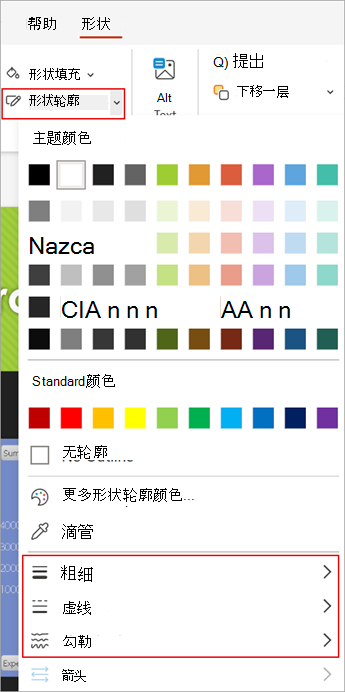你可以为演示文稿中添加设计元素的幻灯片添加边框。 虽然 PowerPoint 中没有用于添加边框的特定工具,但可通过以下几种方法完成任务:使用形状的轮廓创建简单边框,或使用必应图像搜索查找并插入边框。
使用形状的轮廓创建简单边框
-
选择“插入 ”选项卡,然后选择“ 形状 ”下拉菜单。
-
从 “矩形” 类别中选择一个形状。
-
若要将形状绘制为所需大小,请将光标置于左上角。 按住鼠标左键,将光标拖动到右下角。
-
若要消除背景色,请选择形状,选择“ 形状格式 ”选项卡,然后选择“ 形状填充 ”下拉菜单。 选择“无填充”。
-
(可选) 右键单击边框并选择 “设置形状格式”。 使用右侧的“ 设置形状格式 ”面板调整边框线的外观。
使用必应图像搜索插入边框
还可以搜索在演示文稿中使用的新边框。 PowerPoint 使用必应图像搜索来查找和下载边框。 如果已连接到 Internet,则可以搜索新的边框图像。
-
在要添加边框的幻灯片上,单击“ 插入 > 图片 > 联机图片”。
-
在“必应图像搜索”框中键入搜索短语(如 线条边框 或 花卉边框 ),然后按 Enter。
-
选择边框图像,然后单击“ 插入 ”将其添加到幻灯片。
注意: 必应图像搜索结果会显示在 Creative Commons 下获得许可的图像。 有关详细信息,请参阅 向文件添加剪贴画。
另请参阅
使用形状的轮廓创建简单边框
-
单击“ 插入”,然后单击“ 形状 ”下拉菜单。
-
从 “矩形” 类别中选择一个形状。
-
若要将形状绘制为所需大小,请将光标置于左上角。 按住鼠标左键,将光标拖动到右下角。
(单击形状后,“ 格式 ”选项卡在功能区上可用。)
-
若要消除背景色,请单击“ 格式”,然后单击“ 形状填充 ”下拉菜单。 单击“ 无填充”。
-
(可选) 右键单击边框并选择 “设置形状格式”。 使用右侧的“ 设置形状格式 ”面板调整边框线的外观。
使用必应图像搜索插入边框
还可以搜索在演示文稿中使用的新边框。 PowerPoint 使用必应图像搜索来查找和下载边框。 如果已连接到 Internet,则可以搜索新的边框图像。
-
在要添加边框的幻灯片上,单击“ 插入 > 联机图片”。
-
在“必应图像搜索”框中键入搜索短语(如 线条边框 或 花卉边框 ),然后按 Enter。
-
选择边框图像,然后单击“ 插入 ”将其添加到幻灯片。
注意: 必应图像搜索结果会显示在 Creative Commons 下获得许可的图像。 有关详细信息,请参阅 向文件添加剪贴画。
另请参阅
使用形状的轮廓创建简单边框
-
选择所需的幻灯片,然后单击“> 形状 > 矩形插入”。
提示: 要向所有幻灯片添加边框,请编辑“幻灯片母版”。
-
单击并拖动以绘制矩形,使其几乎容纳整个幻灯片。
-
在“形状格式”选项卡上,单击“格式窗格”。
-
在右侧的“形状选项”窗格中的“填充”下,单击“无填充”。
-
在“设置形状格式”窗格中的“线条”下,选择所需颜色和线条样式。
使用必应图像创建更精细的边框
另请参阅
使用形状的轮廓创建简单边框
-
单击“ 插入 ”,然后单击“ 形状 ”下拉菜单。
-
从 “矩形” 类别中选择一个形状。
-
幻灯片上绘制了一个小的默认矩形。
-
若要消除形状内部的颜色,请选择“ 形状”选项卡,然后选择“ 形状填充 ”下拉菜单。 单击“ 无填充”。
(单击形状后,“ 形状”选项卡在功能区上可用。)
-
在“ 形状 ”选项卡上,选择“ 形状轮廓”,然后选择边框所需的颜色。
-
再次选择“ 形状轮廓 ”。 使用菜单底部附近的 “粗细 ”和“ 短划线 ”选项选择边框所需的线条粗细和样式。
-
拖动形状上的控点以调整幻灯片上的边框大小和位置。
使用必应图像搜索插入边框
还可以搜索在演示文稿中使用的新边框。 PowerPoint 使用必应图像搜索来查找和下载边框。 如果已连接到 Internet,则可以搜索新的边框图像。
-
在要添加边框的幻灯片上,单击“ 插入 > 图片 > 搜索 Web”。
-
在“搜索”框中键入搜索短语(如 线条边框 或 花卉边框),然后按 Enter。
-
选择边框图像,然后单击“插入”将其添加到幻灯片。
注意: 必应图像搜索结果会显示在 Creative Commons 下获得许可的图像。 有关详细信息,请参阅 向文件添加剪贴画。